Вы, вероятно, знаете Spotify как сервис потоковой передачи музыки, но, возможно, вы не знаете, насколько надежны его предложения по аудиокнигам. На момент написания вы можете слушать более 350 000 наименований и получить к ним доступ через приложение Spotify в США, Канаде, Великобритании, Ирландии, Австралии и Новой Зеландии.
Аудиокниги довольно аккуратно интегрированы в пользовательский интерфейс Spotify, поэтому вы можете искать названия, добавлять их в свою библиотеку и воспроизводить аудиокниги так же, как с подкастами и песнями. Вам не нужно глубоко копать, чтобы найти аудиокниги на Spotify, и начать очень просто.
Как найти и купить аудиокниги на Spotify
В зависимости от прихотей алгоритма Spotify вы можете увидеть рекомендованные вам аудиокниги, как только откроете приложение. Вы также должны увидеть Аудиокниги ссылку рядом с разделами «Музыка» и «Подкасты и шоу» вверху страницы. Дом вкладка в мобильном приложении.
Перейдите по любой из этих ссылок, связанных с аудиокнигами, чтобы найти названия, или откройте Поиск вкладка. Прежде чем ввести что-либо в поле поиска, вы должны увидеть Аудиокниги миниатюра внизу, которая приведет вас к каталогу аудиокниг. Как и в случае с музыкой, вы получите множество рекомендаций, разделенных на категории.
Эти категории постоянно меняются, но вы можете увидеть выделенные бесплатные или новые аудиокниги или книги, по которым были сняты фильмы, например. Коснитесь или щелкните любой заголовок, чтобы просмотреть информацию о нем, в том числе его стоимость, время его работы, средний рейтинг в звездах, оставленный другими пользователями, а также информацию о том, кто его рассказывает. В некоторых случаях вы можете прослушать образец аудиоклипа.
[Related: 7 nifty Audible tips for your audiobook needs]
Судя по просмотру, цены на аудиокниги Spotify варьируются от совершенно бесплатной до 50 долларов или около того. Коснитесь или щелкните Получать на бесплатной аудиокниге, чтобы добавить ее в свою библиотеку, или Купить на платной аудиокниге. Обратите внимание, что все платежи управляются через Интернет, поэтому, если вы используете мобильное или настольное приложение, вы будете перенаправлены на веб-сайт.
По умолчанию Spotify предложит вам оплатить аудиокниги, используя метод оплаты, который вы использовали ранее, или метод, связанный с вашей подпиской, но при необходимости вы можете изменить это. Аудиокниги также работают независимо от подписок Spotify Premium — вам не обязательно быть подписчиком, чтобы покупать аудиокниги, и если вы являетесь подписчиком, вы не будете получать никакие названия, включенные в ежемесячную плату.
Как слушать аудиокниги в Spotify
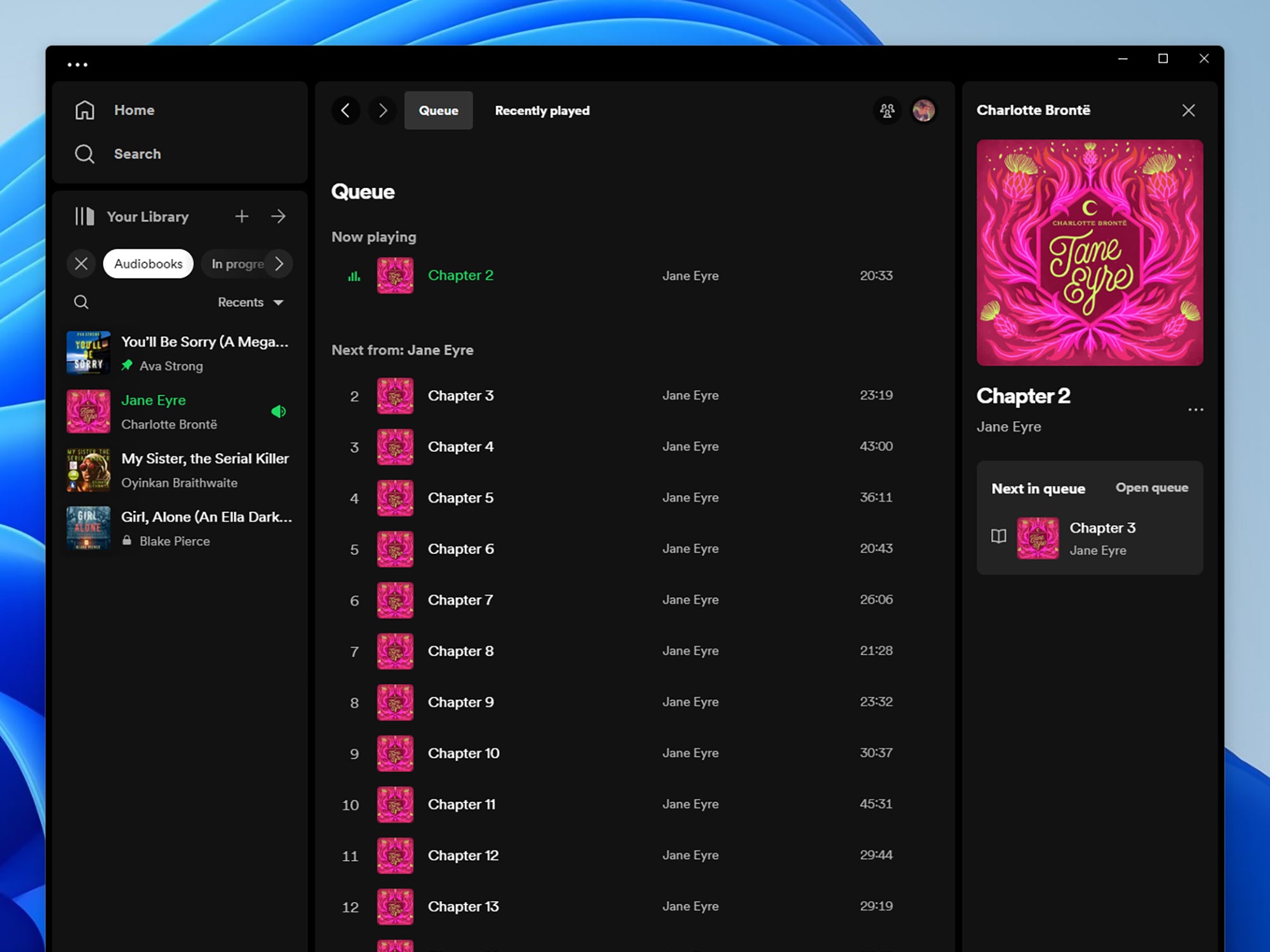
Дэвид Нилд для Popular Science
Купив аудиокнигу на Spotify, вы найдете ее в своей библиотеке. На рабочем столе и в Интернете нажмите кнопку Аудиокниги ссылку в верхней части левой панели навигации и нажмите на мобильном телефоне. Ваша библиотеказатем Аудиокниги. Нажмите или коснитесь Недавние вверху, чтобы отсортировать аудиокниги по дате добавления, дате публикации, автору или в алфавитном порядке.
Вы также можете добавить аудиокниги в этот список перед их покупкой. На страницах со списком аудиокниг вы увидите символ плюса— нажмите здесь, чтобы добавить заголовок в свою библиотеку. Вы не сможете прослушать ее, пока не купите, но это удобный способ составить список аудиокниг, которые вас интересуют.
Выбрав аудиокнигу из своей библиотеки, коснитесь или щелкните кнопку воспроизведения, чтобы начать ее воспроизведение. В интерфейсе воспроизведения вы увидите те же кнопки воспроизведения/паузы и пропуска, что и для музыки, хотя кнопки пропуска позволяют переключаться между главами аудиокниги, а не между треками в списке воспроизведения. Остальные элементы управления соответствуют элементам управления подкастами: вы можете переходить вперед или назад на 15 секунд и изменять скорость воспроизведения (от 0,5x до 3,5x).
[Related: Where to find new Spotify playlists when you don’t want to make your own]
Добавить аудиокниги в плейлисты невозможно, но в текущую очередь их можно добавить, правда, довольно корявым способом: нужно нажать кнопку три точки рядом с отдельной главой аудиокниги (на компьютере и в Интернете) или нажмите и удерживайте главу (на мобильном устройстве), чтобы найти Добавить в очередь вариант. Невозможно добавить в очередь целые аудиокниги, что кажется некоторым упущением со стороны Spotify.
Вы можете загружать аудиокниги для прослушивания в автономном режиме независимо от того, платите вы за Spotify или нет — просто коснитесь или щелкните значок стрелка вниз на странице аудиокниги. На мобильных устройствах вы также можете закрепить аудиокниги в верхней части списка в Ваша библиотека вкладка. Для этого нажмите и удерживайте аудиокнигу, которую хотите закрепить, затем выберите Закрепить аудиокнигу из всплывающего меню.

